Примечание: Мы стараемся как можно оперативнее обеспечивать вас актуальными справочными материалами на вашем языке. Эта страница переведена автоматически, поэтому ее текст может содержать неточности и грамматические ошибки. Для нас важно, чтобы эта статья была вам полезна. Просим вас уделить пару секунд и сообщить, помогла ли она вам, с помощью кнопок внизу страницы. Для удобства также приводим ссылку на оригинал (на английском языке) .
Благодаря приложению Microsoft PowerPoint Web App вы можете работать с презентациями Microsoft PowerPoint в браузере прямо на веб-сайте, где они хранятся.
Полная интеграция с приложением PowerPoint
Предположим, вы создали презентацию в приложении Microsoft PowerPoint и хотите опубликовать ее на веб-сайте, чтобы другие пользователи могли просматривать ее, или даже провести показ слайдов для аудитории. Кроме того, после публикации может выясниться, что необходимо добавить в презентацию еще один слайд. Было бы здорово, если бы это можно было сделать непосредственно на веб-сайте. Все эти возможности теперь доступны благодаря приложению PowerPoint Web App.
Чтобы начать использовать приложение Microsoft PowerPoint 2010, откройте PowerPoint Web App и сохраните презентацию в библиотеке SharePoint. На вкладке Файл щелкните команду Сохранить и отправить, а затем нажмите Сохранить на веб-сайте или Сохранить в SharePoint.
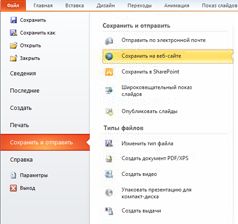
Теперь презентацию можно быстро просматривать и показывать, редактировать в браузере и открывать в приложении PowerPoint.
Примечание: Презентации не обязательно создавать в PowerPoint 2010 для дальнейшей работы с ними в приложении PowerPoint Web App. Чтобы добиться максимальной совместимости, используйте версию Office PowerPoint 2003 или более позднюю, приложение PowerPoint 2008 для Mac версии 12.2.9 или PowerPoint 2011 для Mac. Для работы с приложением PowerPoint 2003 установите последний пакет обновления и сохраните презентацию на компьютере как PPTX-файл. После этого отправьте ее на сайт SharePoint, на котором настроены приложения Office Web Apps.
Просмотр презентации в браузере
При открытии презентаций в SharePoint они открываются приложением PowerPoint Web App непосредственно в браузере. Вы можете перемещаться по слайдам, просматривать заметки, а также запускать показ слайдов во весь экран.
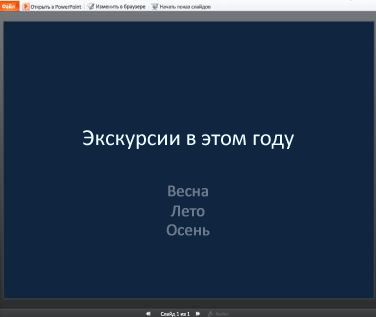
Примечания:
-
Если на компьютере не установлены компоненты Microsoft Silverlight 2 или более поздней версии, приложение PowerPoint Web App отображает строку со ссылкой, позволяющей загрузить и установить Silverlight. Наличие компонентов Silverlight не является обязательным условием, однако если на компьютере установлена последняя версия платформы Silverlight, слайды лучше масштабируются по размеру окна браузера, а некоторые анимационные эффекты выглядят более эффектно.
-
Если вы получили приглашение для просмотра широковещательном показе слайдов, щелкните ссылку в приглашении, чтобы просмотреть слайд-шоу. Выступающего использует PowerPoint 2010 к просмотру слайдов. Дополнительные сведения о вещания слайд-шоу в Интернете Узнайте о функция широковещательного показа слайдов.
-
Необходимо открыть презентаций, включающих аудио-или видеофайлы в классическом приложении PowerPoint для воспроизведения звука и видео. В PowerPoint Web App выберите команду Открыть в PowerPoint. Дополнительные сведения об открытии презентаций непосредственно в классическом приложении PowerPoint читайте Удобное редактирование в PowerPoint, читайте дальше в этой статье.
Печать из браузера
Вы можете печатать слайды в PowerPoint Web App. На вкладке Файл нажмите кнопку Печать.
Примечание: Чтобы распечатать данные в PowerPoint Web App, необходимо средство просмотра PDF-файлов.
Редактирование в браузере
Чтобы внести в презентацию изменения, нажмите кнопку Изменить в браузере.

В режиме правки можно добавлять и удалять контент, а также форматировать текст. Кроме того, можно добавлять, удалять, дублировать и скрывать слайды.
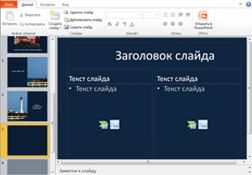
Можно добавить рисунок SmartArt, рисунков и гиперссылок. Перейдите на вкладку Вставка , чтобы добавить их.
Если вы хотите добавить эффекты или внести изменения в рисунок SmartArt или несколько рисунков, щелкните изображение и воспользуйтесь инструментами отображается на вкладке, которая появляется (Работа с рисунками SmartArt или Работа с рисунками ).
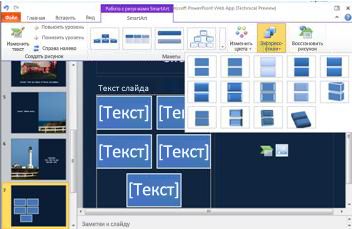
Чтобы увидеть, как внесенные изменения будут выглядеть в презентации, вернитесь в режим чтения (для этого на вкладке Вид нажмите кнопку Режим чтения). Если требуется просмотреть показ слайдов, включая переходы и анимацию, нажмите кнопку Показ слайдов.
Изменения можно не сохранять. В приложении PowerPoint Web App презентация сохраняется автоматически во время работы. Чтобы отменить сохранение изменений, воспользуйтесь командой Отменить либо клавишами CTRL+Z (Windows) или ⌘+Z (Mac).
Удобное редактирование в PowerPoint
Возможности редактирования в PowerPoint Web App идеально подходят для быстрого внесения изменений, например для исправления ошибок, добавления графических объектов или слайдов. Чтобы получить доступ ко всем возможностям PowerPoint, откройте вкладку Файл и нажмите кнопку Открыть в PowerPoint.
PowerPoint Web App откроет презентацию непосредственно в приложении PowerPoint для настольных компьютеров, в котором доступны дополнительные функции (например, возможности настроить переходы или изменить содержимое слайдов за пределами заполнителей). При нажатии кнопки Сохранить в PowerPoint презентация будет снова сохранена на веб-сервере.
Примечание: Возможность открытия презентаций из браузера непосредственно в приложении PowerPoint для настольных компьютеров поддерживается в браузерах Firefox, Internet Explorer (Windows) и Safari (Mac). В Windows для использования этой функции также необходимо приложение PowerPoint 2003 или его более поздняя версия (при работе в браузере Firefox — приложение PowerPoint 2010). На компьютерах Mac эта функция требует наличия приложения Microsoft PowerPoint for Mac 2008 версии 12.2.9 или PowerPoint for Mac 2011.










